裁剪页面
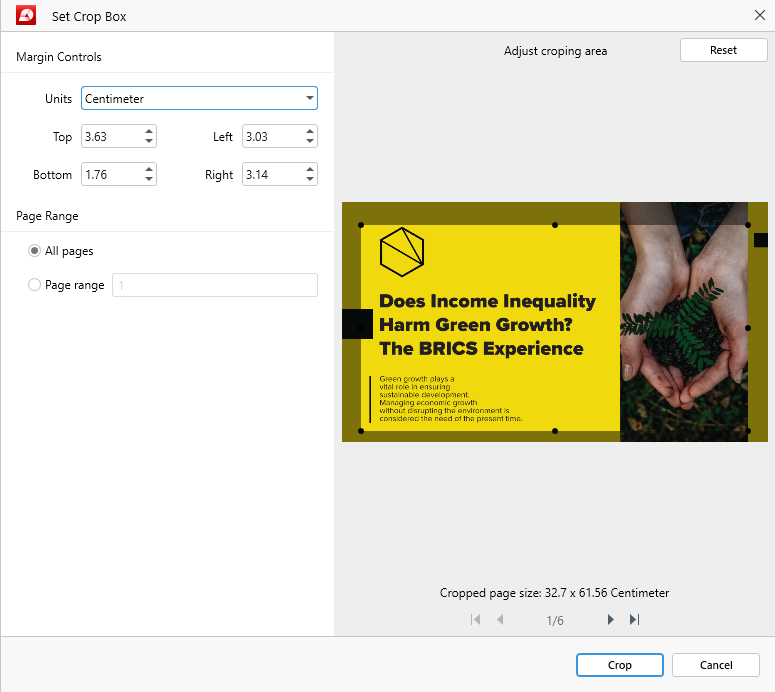
“ 裁剪页面” 功能由 图标表示。它允许你通过更改默认页边距设置,快速调整文件中一个或多个页面的大小。
图标表示。它允许你通过更改默认页边距设置,快速调整文件中一个或多个页面的大小。
下面是实际操作的详细介绍。
设置自定义页边距
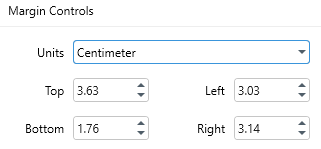
在裁剪查看器的这一部分,你可以控制页边距的上下左右大小。您可以通过点击上下箭头或双击每个数字并输入自定义值来实现。您还可以直接在裁剪预览窗口中调整 PDF 页面’的大小,稍后我们将向您展示。
在这里,您还可以为文档页面选择首选的测量单位。MobiPDF 支持以下测量单位:
选择裁剪多少页
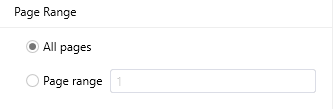
要只裁剪一组特定页面、选择“ 页面范围” 并指定一个范围,例如“1-3” 或“3-6” ,然后根据需要调整大小,点击“ 裁剪” 。如果你希望文件中的每一页都有相同的大小,那么只需勾选“ 所有页面” 选项,即可全局应用你的更改。
使用裁剪预览窗口
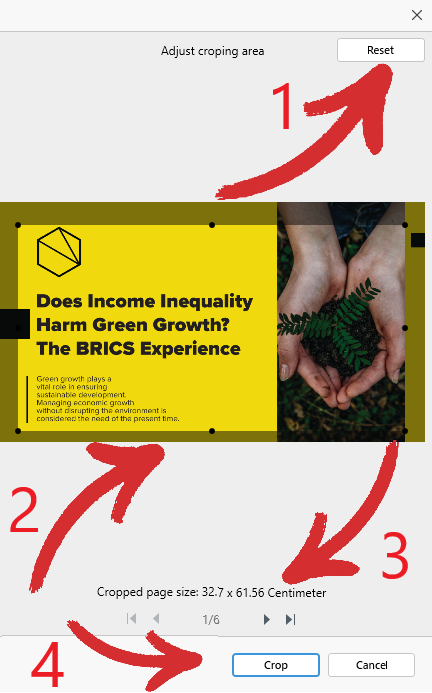
最后,我们’来到了裁剪预览窗口,在这里您可以:
- 点击“ 重置” 快速恢复您的裁剪设置。
- 调整您要裁剪的 PDF 页面的可见区域。
- 以您选择的测量单位查看新的页面大小。
- 点击“ 裁剪” 确认新的页面大小。